Você finalmente tem a lista de reprodução Spotify perfeita para cada ocasião. Você ainda tem um temporizador com Spotify. Mas, parece que algo está faltando. As playlists não têm a imagem perfeita.
A boa notícia é que é possível personalizar a imagem para suas playlists e você pode alterá-la quantas vezes quiser. Há apenas uma coisa a ter em mente: o Spotify não permite que você mude a imagem de playlists que você não criou. Se outra pessoa fez isso, parece que você está preso com aquela imagem.
Como modificar a imagem da lista de reprodução para Spotify - Android
Embora essas etapas tenham sido feitas para o Android, as mesmas etapas também podem ser usadas por usuários do iPhone. Depois de abrir o Spotify, toque em Sua biblioteca na parte inferior. Encontre a lista de reprodução cuja imagem você deseja alterar e selecione-a.
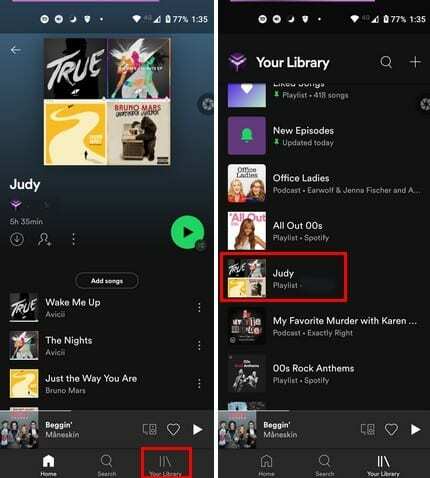
Abaixo da imagem da lista de reprodução atual, você verá três pontos. Toque neles e escolha a opção Editar lista de reprodução.
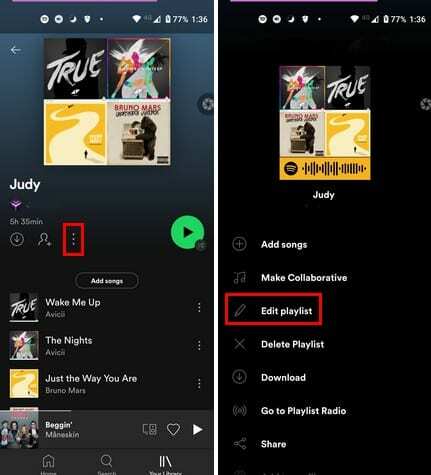
Enquanto você estiver lá, você pode fazer coisas como remover músicas ou reorganizá-las. Para substituir a imagem da lista de reprodução, toque em Alterar imagem.
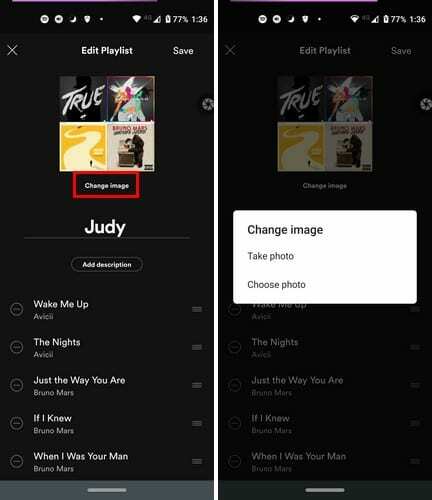
Você terá a opção de tirar uma nova foto ou pode enviar uma da galeria do seu dispositivo. Spotify irá mostrar-lhe um visualização da imageme, se tiver certeza de que deseja usá-lo, toque no botão Usar foto na parte inferior.
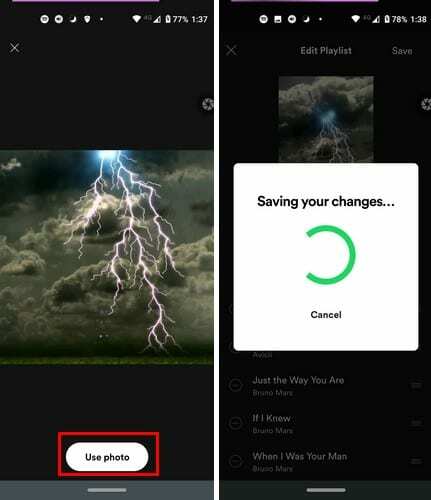
Para terminar, não se esqueça de tocar no botão Salvar no canto superior direito.
Como alterar a imagem da lista de reprodução do Spotify - Windows
As etapas para alterar a imagem da lista de reprodução do Windows são ligeiramente diferentes, mas não muito. Depois de abrir o Spotify, encontre a lista de reprodução cuja imagem você deseja alterar. Clique nos três pontos e clique em Editar detalhes.
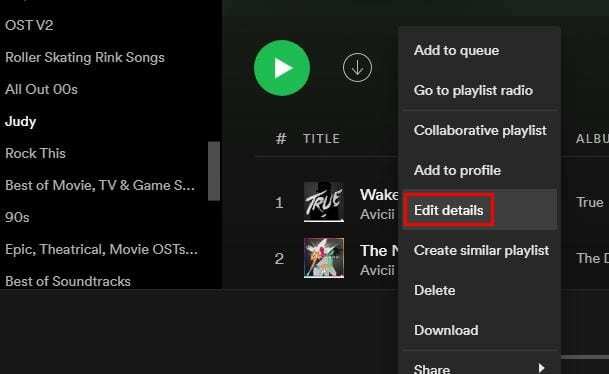
Posicione o cursor na imagem e clique nela. Escolha sua nova imagem e salve-a. Você também pode renomear a lista ou adicionar uma descrição opcional. Isso é tudo que há para fazer. Agora você tem sua nova imagem e pode alterá-la quando quiser.
Conclusão
Seria bom se o Spotify também oferecesse opções de edição sempre que você alterasse sua imagem. Mesmo com ferramentas básicas de edição, o processo seria muito melhor. Quantas imagens da lista de reprodução você vai mudar? Deixe-me saber nos comentários abaixo e não se esqueça de compartilhar o artigo com outras pessoas nas redes sociais.